Afspraak inplannen
Agenda
In Ysis is het mogelijk om op drie manieren een afspraak in te plannen. Hieronder worden de drie methodes uitgelegd. Dit helpt bij het kiezen van de werkwijze die het beste past
Afhankelijk van de werkwijze zijn er drie manieren om de agenda te openen:
- Vanuit de navigatiebalk
- Vanuit de teampagina
- Vanuit het agenda-icoon in de header van de cliënt
Vanuit de navigatiebalk ![]()
De agenda van het geselecteerde team wordt weergegeven. Indien ‘Mijn cliënten’ is geselecteerd, toont de agenda alle gekoppelde cliënten.
Vanuit de teampagina ![]()
De agenda van het geselecteerde team, inclusief de bijbehorende cliënten, wordt weergegeven.
Vanuit het agenda icoon in de header van de cliënt ![]()
De agenda van de geselecteerde cliënt wordt weergegeven.
In het zorgdossier kunnen drie soorten afspraken worden ingepland.
- Meting inplannen
- Taak inplannen
- Afspraak inplannen
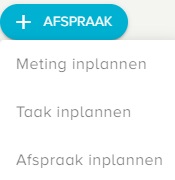
Meting inplannen
Klik op het ![]() icoon om een agenda-item toe te voegen en selecteer vervolgens de gewenste soort afspraak, in dit geval ‘Meting inplannen’.
icoon om een agenda-item toe te voegen en selecteer vervolgens de gewenste soort afspraak, in dit geval ‘Meting inplannen’.
Vul in de pop-up de verplichte velden met een sterretje (*) in.
-
- Meting: Selecteer de meting die uitgevoerd moet worden.
- Beschrijving: Voeg een beschrijving toe van de meting indien gewenst.
- Datum: Kies de datum waarop de meting uitgevoerd moet worden.
- Tijd: Kies de tijd waarop de meting uitgevoerd moet worden.
- Hele dag: Indien de meting geen specifieke tijd vereist, kun je kiezen voor ‘Hele dag’.
- Herhalen: Selecteer een herhaalpatroon als de meting vaker uitgevoerd moet worden.
- Cliënt: Selecteer de cliënt. Als de agenda vanuit het dossier van een cliënt is geopend, is dit veld automatisch al ingevuld.
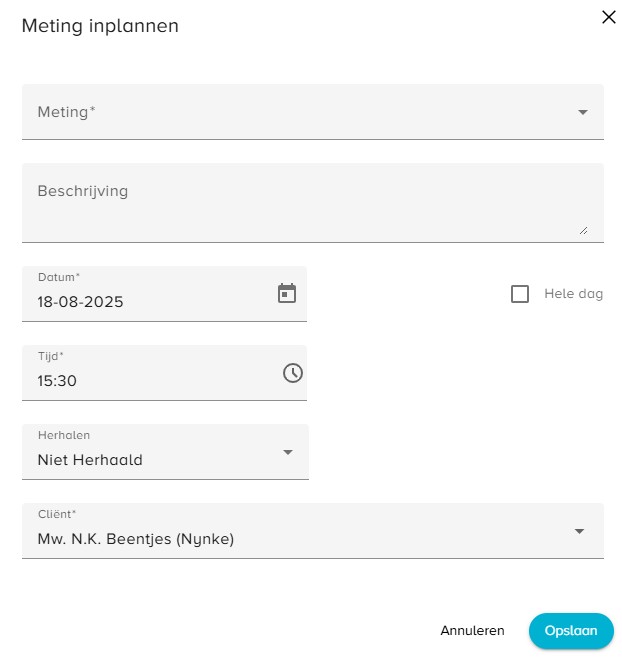
Na het invullen van alle velden, druk je op ‘inplannen’ om de meting in te plannen.
Taak inplannen
Klik op het ![]() icoon om een agenda-item toe te voegen en selecteer ‘Taak inplannen’.
icoon om een agenda-item toe te voegen en selecteer ‘Taak inplannen’.
Zodra ‘Taak inplannen’ is geselecteerd, verschijnt er een pop-up waarin je de volgende velden kunt invullen. Velden met een sterretje (*) zijn verplicht:
-
- Cliënt of Team: Selecteer de cliënt of het team. Als de agenda vanuit het dossier van een cliënt is geopend, is de juiste cliënt al automatisch ingevuld. Als de agenda vanuit de Team pagina is geopend, is het juiste team al automatisch ingevuld.
- Titel: Geef de taak een duidelijke titel.
- Beschrijving: Voeg een beschrijving toe om meer context aan de taak te geven.
- Datum: Selecteer de datum waarop de taak uitgevoerd moet worden.
- Tijd: Kies de tijd waarop de taak uitgevoerd moet worden.
- Hele dag: Indien de taak geen specifieke tijd vereist, kun je kiezen voor ‘Hele dag’.
- Herhalen: Selecteer een herhaalpatroon als de taak regelmatig uitgevoerd moet worden.
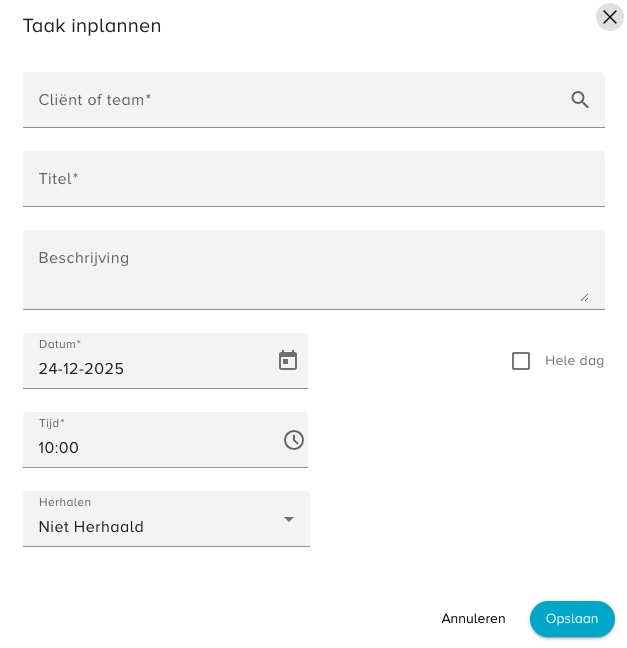
Na het invullen van alle velden, druk je op ‘inplannen’ om de taak in te plannen.
Afspraak inplannen
Klik op het ![]() -icoon om een agenda-item toe te voegen en selecteer ‘Afspraak inplannen’.
-icoon om een agenda-item toe te voegen en selecteer ‘Afspraak inplannen’.
Zodra ‘Afspraak inplannen’ is geselecteerd, verschijnt er een pop-up waarin je de volgende velden kunt invullen. Velden met een sterretje (*) zijn verplicht:
-
- Cliënt of Team: Selecteer de cliënt of het team. Als de agenda vanuit het dossier van een cliënt is geopend, is de juiste cliënt al automatisch ingevuld. Als de agenda vanuit de Team pagina is geopend, is het juiste team al automatisch ingevuld.
- Titel: Geef de afspraak een duidelijke titel.
- Beschrijving: Voeg een beschrijving toe om meer context te bieden voor de afspraak.
- Datum: Selecteer de datum van de afspraak.
- Van: Kies de starttijd van de afspraak.
- Tot: Kies de eindtijd van de afspraak.
- Hele dag: Indien de afspraak geen specifieke tijd vereist, kun je kiezen voor ‘Hele dag’.
- Herhalen: Selecteer een herhaalpatroon als de afspraak regelmatig terugkeert.
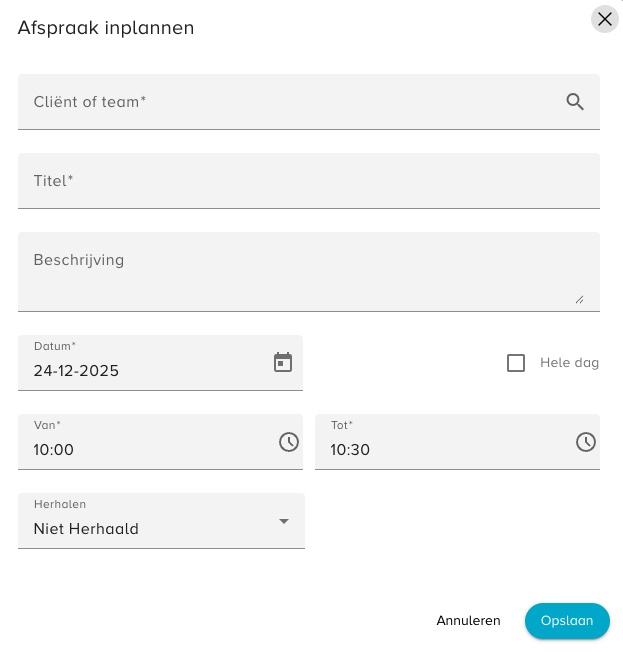
Na het invullen van alle velden, druk je op ‘inplannen’ om de afspraak in te plannen.
Afspraak bewerken of verwijderen
Om een afspraak te bewerken, selecteer de afspraak en klik op de ‘Bewerken’-knop.
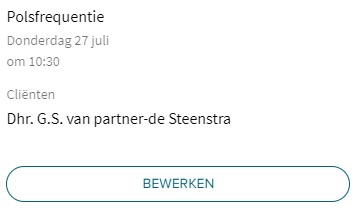
Pas de gewenste gegevens aan en klik op ‘Opslaan’ om de wijzigingen door te voeren.
Als je de afspraak wilt verwijderen, klik je op ‘Verwijderen’.
Indien het een herhaalafspraak betreft, wordt gevraagd of je alleen deze specifieke afspraak of de hele reeks wilt bewerken of verwijderen.
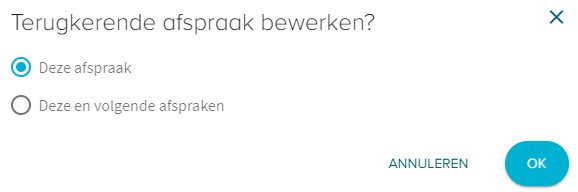
Let op: Een afspraak met herhaalpatroon standaard met 3 jaar wordt herhaald, tenzij er een aangepaste herhaling met eerdere einddatum wordt ingepland.